Se quiser salvar mensagens de texto ou uma conversa inteira do iMessage e exportá-las do seu iPhone para um computador, você pode usar mais de um método, o mais fácil deles é usar um programa. EaseUS MobiMoverExistem outros métodos que iremos mencionar para você. Este guia fornecerá maneiras diretas e fáceis de realizar essa tarefa. Continue lendo e siga as instruções para baixar facilmente iMessages do seu iPhone e salvá-los em um computador para imprimir ou guardar para uma finalidade ou outra.

Exportar ou extrair conversas do iMessage do iPhone não é fácil, mas existem três maneiras de fazer isso. Esses métodos incluem o uso de e-mail, transferência de dados do iPhone e iCloud. Cada um desses métodos tem suas vantagens exclusivas. Agora você pode escolher um destes métodos para exportar ou extrair conversas do iMessage do seu iPhone.
Primeiro método: salve mensagens de texto do iPhone no computador usando EaseUS MobiMover
Para quem deseja salvar mensagens de texto do iPhone no computador, uma solução eficaz é usar um software de transferência de dados do iPhone. EaseUS MobiMover. Esta ferramenta não só permite manter mensagens de texto do seu iPhone no computador, mas também permite a exportação direta de mensagens de texto para o formato PDF. Além disso, o programa apoia EaseUS MobiMover Transfira muitos outros tipos de conteúdo, incluindo fotos, vídeos, músicas, toques, contatos e livros.
Para salvar mensagens de texto do iPhone no computador:
O primeiro passo: Conecte seu iPhone ao computador e execute o programa EaseUS MobiMover. Uma janela aparecerá na tela do iPhone solicitando que você confie no computador, então clique em “Confiar”. Selecione “Telefone para PC” e clique em “Avançar”.

A segunda etapa: Nesta etapa, você deve escolher a categoria ou categorias específicas que deseja exportar do seu iPhone para o seu computador. Como seu objetivo é salvar as mensagens do iPhone em seu computador, selecione a categoria “Mensagens”. Se preferir salvar esses arquivos em um local diferente do padrão (C:\Users\Owner\Desktop), você terá a opção de especificar outro local. Depois de fazer suas seleções, clique no botão Transferir para iniciar o processo de transferência.
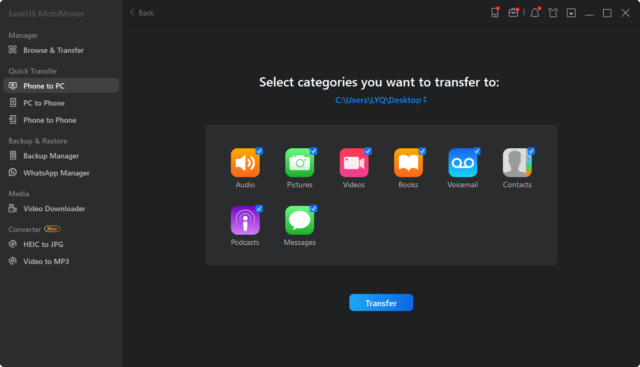
A terceira etapa: Aguarde a conclusão da transferência e as mensagens serão salvas como um arquivo HTML no seu computador. Assim, você pode visualizar os detalhes usando o navegador sempre que quiser.
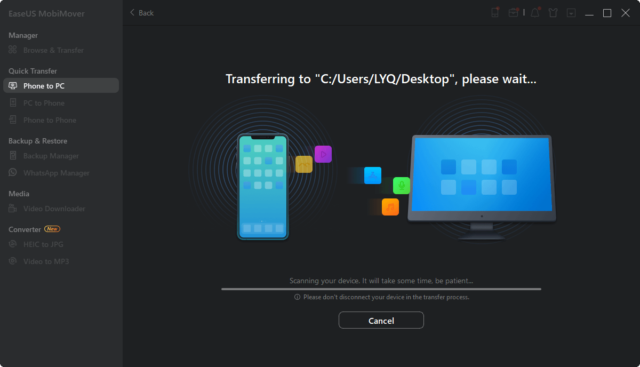
Segundo método: como exportar o iMessage do iPhone por e-mail
Exportar mensagens do iPhone por e-mail é um processo muito simples e fácil. Onde você pode transferir iMessages do seu iPhone para outro dispositivo que possa acessar e-mails. Se você está procurando uma maneira rápida e conveniente de exportar iMessages do seu iPhone, siga as instruções abaixo para aprender como copiar uma conversa de texto inteira no seu iPhone e depois exportá-la e transferi-la.
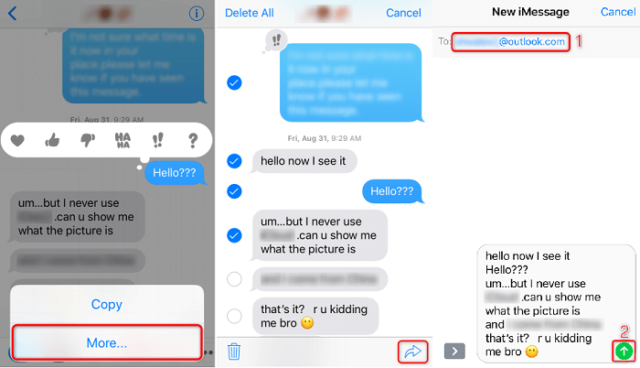
◉ Abra o aplicativo Mensagens no seu iPhone e clique na conversa que deseja salvar.
◉ Pressione e segure um dos textos da conversa e escolha “Mais”.
◉ Clique na caixa de seleção próxima aos textos para selecionar a conversa inteira.
◉ Após selecionar, clique no ícone de encaminhamento para criar uma nova mensagem.
◉ Digite seu endereço de e-mail na caixa e pressione “Enviar” para exportar suas mensagens do iPhone por e-mail.
◉ Verifique as mensagens no seu dispositivo de destino para o qual você enviou.
Terceiro método: como sincronizar mensagens do iMessage do iPhone
Você pode compartilhar iMessages em vários dispositivos vinculados à mesma conta iCloud. Ao ativar as Mensagens do iCloud, você pode garantir que suas mensagens permaneçam sincronizadas e atualizadas em todos os seus dispositivos. Isso permite alternar perfeitamente entre dispositivos, seja um iPhone, iPad ou Mac. Para conseguir isso, siga as etapas abaixo para sincronizar iMessages em seus dispositivos.
No iPhone ou iPad:
◉ Abra “Configurações” e toque no seu nome.
◉ Escolha “iCloud” e mude para “Mensagens”.
Em um Mac:
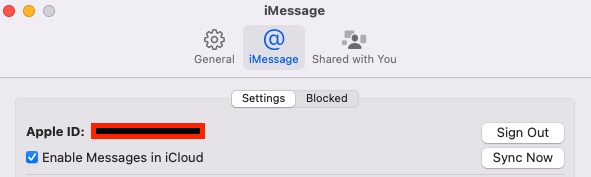
◉ Reproduza mensagens.
◉ Clique em “iMessages” > “Preferências”.
◉ Selecione a opção “Ativar mensagens no iCloud”.
Agora você já sabe como exportar mensagens do iPhone e também aprendeu como salvá-las nele. Se quiser evitar a perda acidental de mensagens do seu iPhone, você pode fazer backup do seu iPhone usando o iCloud ou iTunes.

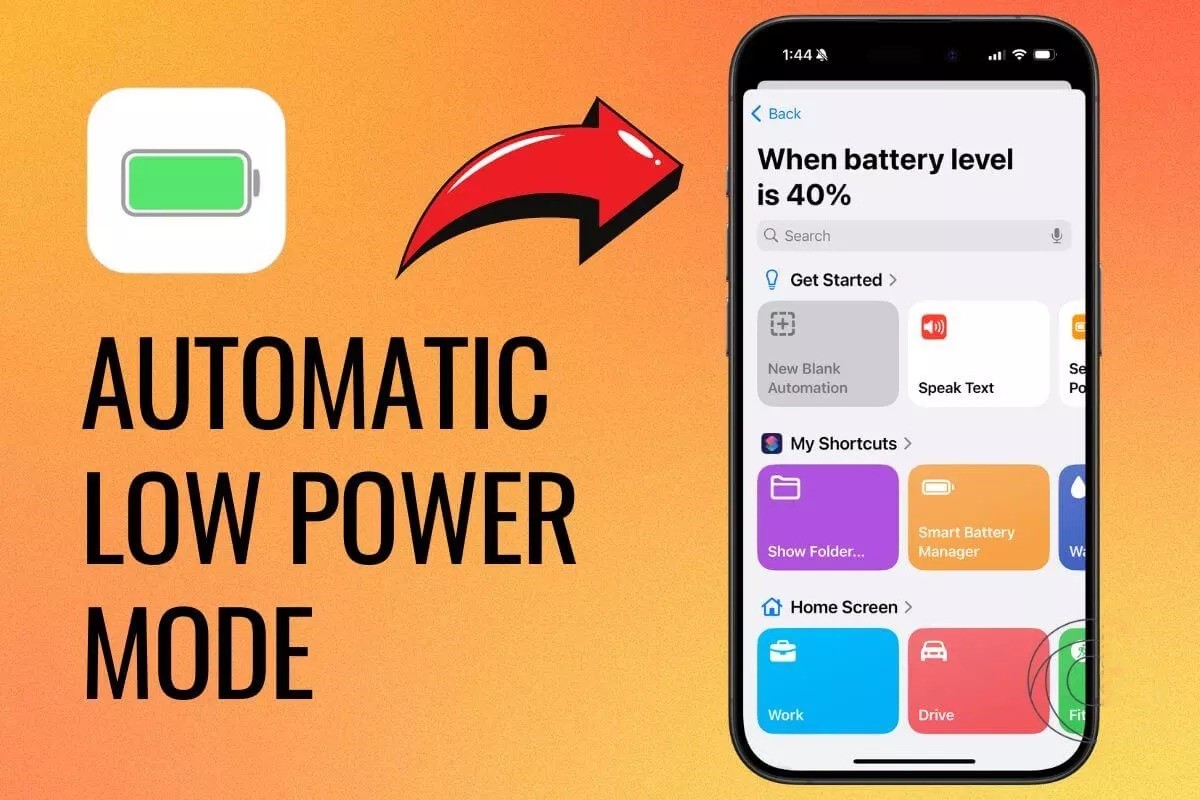
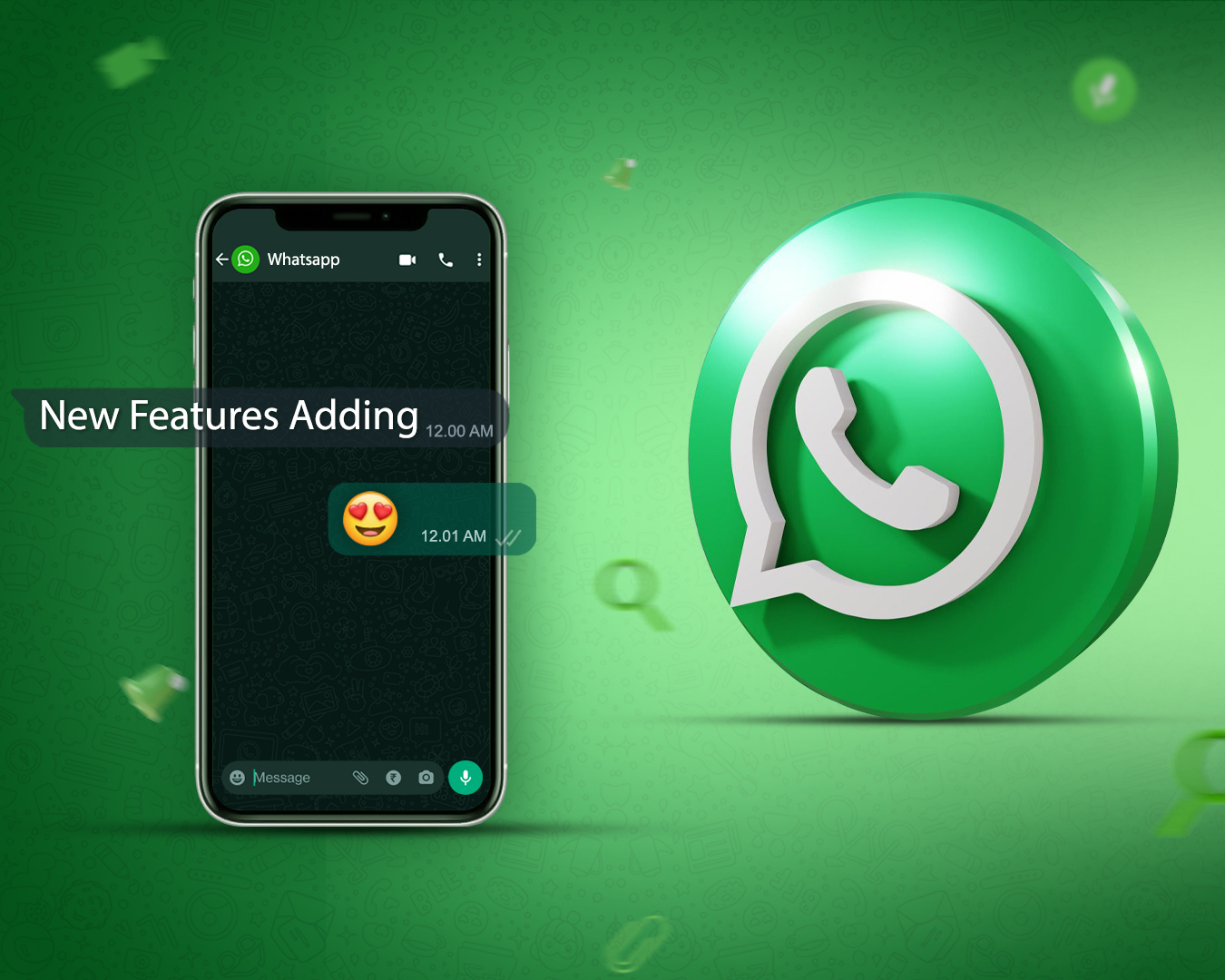
14 resenhas